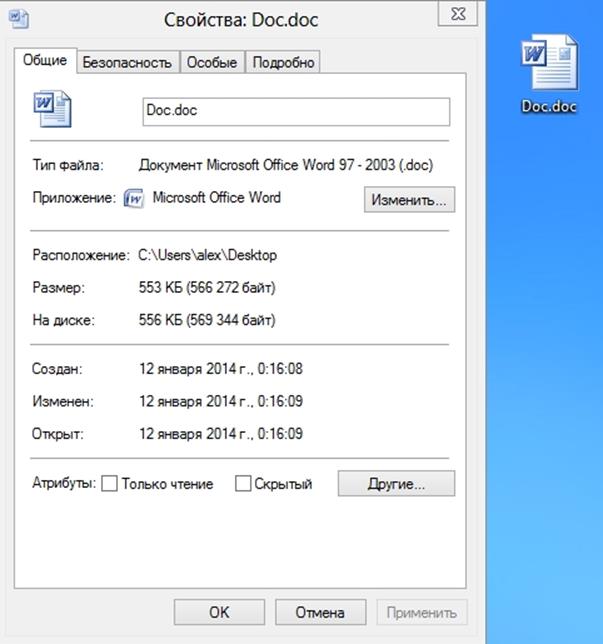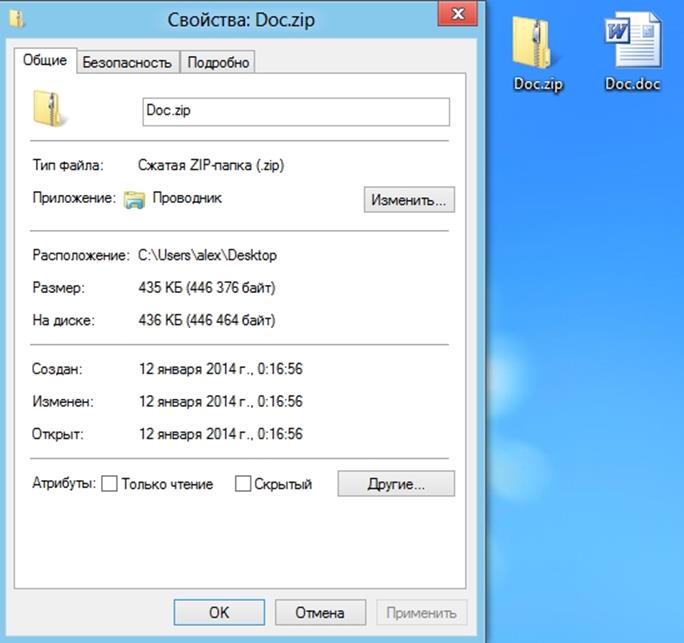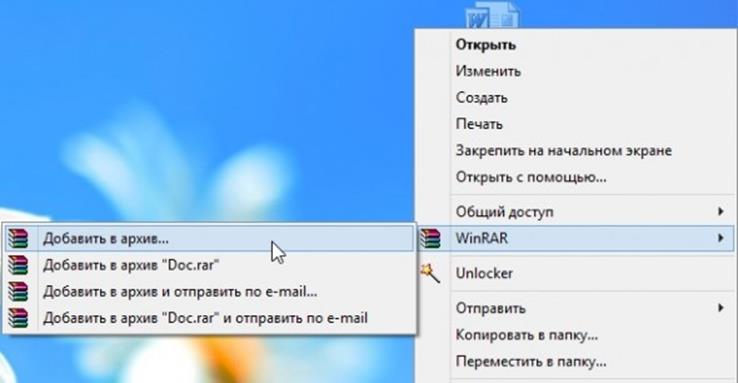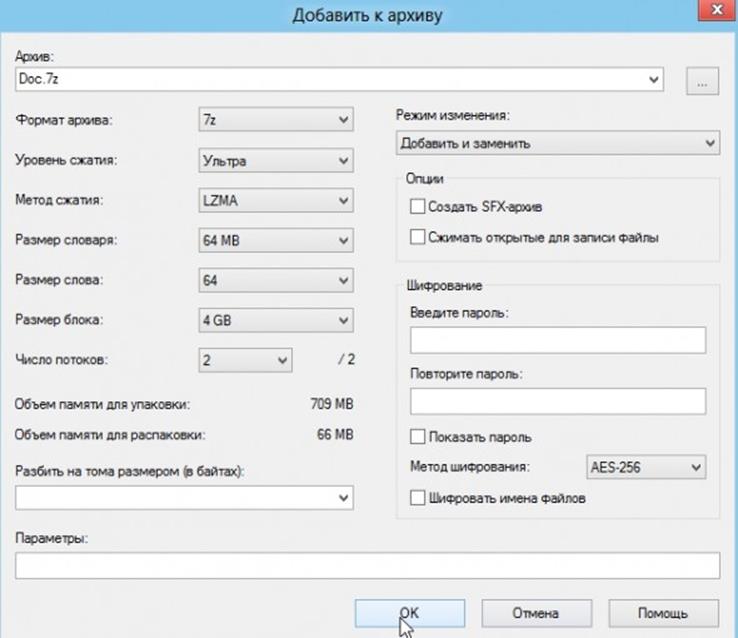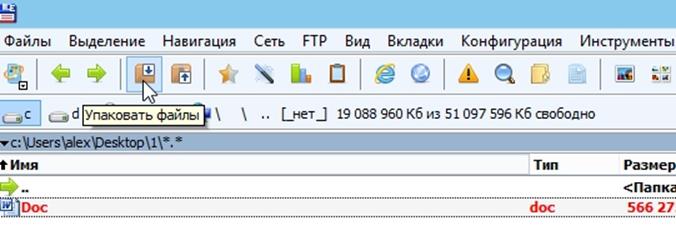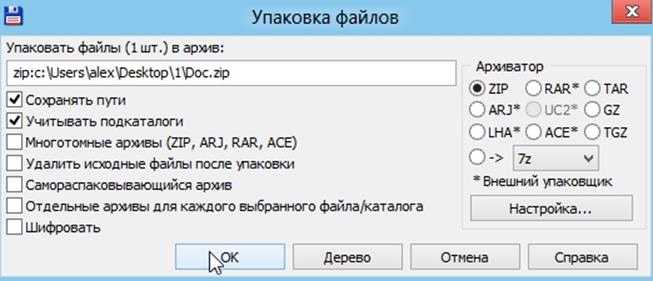Несколько простых способов, как заархивировать файл или папку
Архивация – это сжатие файлов и папок ОС, с целью уменьшения места на жестком диске компьютера или переносного накопителя. Еще в начале прошлого десятилетия объем компьютерной памяти был мал, поэтому архиваторы стали решением проблемы хранения большого количества папок на диске. Сегодня каждый компьютер оперирует сотнями Гигабайтов данных, однако, архиваторы все еще остаются актуальными. С их помощью уменьшают размер передаваемого по Интернету большого файла.
В статье подробно рассмотрены все способы, как архивировать файлы. Представлены примеры того, как заархивировать фото, видео и музыкальные дорожки.
Архивация с помощью встроенных инструментов ОС Windows
Пользователи новых версий ОС «Виндоус» (7,8,10) архивируют данные с помощью встроенных инструментов. Таким образом устанавливать стороннее ПО не нужно. Возможность архивации встроена в «проводник». Рассмотрим возможности ОС детальнее на примере того, как заархивировать файлы. Один из созданных вордовских документов имеет размер в более чем 500 Кб.
Чтобы выполнить архивацию этого документа, следуйте нижеприведенной инструкции:
- Выберите документ и разверните его опции, как показано на рисунке ниже. Выберите в меню пункт «Отправить», а затем в выпадающем списке нажмите на элемент создания сжатой папки;
-
Таким образом пользователь может добавить архив с помощью встроенных функций ОС. Сжатая папка будет создана мгновенно. Проанализируем размер только что сжатого документа. Теперь он составляет порядка 400 Кб. Это не очень много, однако, когда пользователь заархивирует папку, размером в несколько Гигабайт, разница будет заметна.
Проанализируем размер только что сжатого документа
Если перевести исходный и полученный размеры в проценты, то выходит, что белее двадцати процентов места было освобождено.
ПО для архивации
Встроенные инструменты – не единственные средства для сжатия файлов. Существует масса утилит, которые справляются с этой задачей. Они способны архивировать папку, экономя больше места на жестком диске. Архивация файлов происходит без потерь и ошибок.
Так как не все операционные системы поддерживают архивы, уместно использовать стороннее ПО. Рассмотрим детальнее популярные программы для архивации пользовательских данных.
WinRar – это популярная утилита для работы с жатыми папками и файлами. После установки этого ПО у пользователя появится возможность работать с архивами в любое время. Для этого на свободном месте рабочего стола нажмите правой клавишей мышки. Откроется контекстное меню. Затем выберите пункт WinRar и ознакомьтесь с доступными действиями.
Чтобы сжать файл в zip необходимо разобраться с созданием архивов через утилиту, следуйте инструкции, дабы научиться пользоваться winrar:
- добавьте архив winrar, как показано на рисунке выше;
- затем в отрывшемся окне параметров архива выберите метод сжатия, параметры архивации, метод обновления, имя архива и дополнительные опции.
С помощью этой программы можно повторно сжать архив. Для этого нажмите на нем правой кнопкой мышки и заархивируйте снова. На выходе получится архив в архиве. Чтобы открыть справку программы, нажмите на вкладке «Помощь». Открыть файл rar и просмотреть его содержимое можно в обычном проводнике. Чтобы сжать файл jpg или заархивировать папку с фотографиями выбирайте метод сжатия «Обычный», так вы не потеряете хорошее качество изображения в процессе передачи архива.
Утилита 7z
Этот архиватор имеет очень высокую степень сжатия пользовательских папок и документов. При этом качество данных никак не ухудшается. Пользователь может сжать папку с файлами и получить наиболее оптимальный размер конечного архива.
Работать с этой программой очень просто, она не нуждается в дополнительном изучении. Интуитивно понятные функции помогут любому пользователю начать взаимодействие с утилитой. Сделать архивацию файлов в приложении можно следующим образом: в контекстном меню выбранного файла вы увидите пункт 7Zipю Нажмите на него и появится перечень всех доступных функций программы. Задайте степень сжатия и пароль (при необходимости).
Приложение Total Commander
Приложение Total Commander кроссплатформенное – оно доступно не только для десктопных, но и для мобильных версий операционных систем. Утилита доступна и для ОС «Виндоус». В программе можно заархивировать документ и из папки сделать архив. Для этого откройте главное окно программы и выберите кнопку упаковки файлов:
В открывшемся меню настроек архивации выберите тип формата конечного заархивированного файла, метод сжатия и нажмите ОК.
Эта программа удобна тем, что имеет главное окно и адаптирована для работы с пользователем. Оперировать всеми архивами компьютера можно всего лишь в одном окошке. Эта программа позволяет пользователю не только визуализировать все архивы системы, но и проводит сжатий большинством доступных на сегодняшний день методов архивации.